- 系统
- 教程
- 软件
- 安卓
时间:2020-07-23 来源:u小马 访问:次
如何使用CorelDRAW2020制作逼真下雨效果?CorelDRAW 是一款图形图像软件。其非凡的设计能力广泛地应用于商标设计、标志制作、模型绘制、插图描画、排版及分色输出等等诸多领域,下面小编就给大家分享CorelDRAW2020制作逼真下雨效果的操作方法,需要的小伙伴快来看看吧!
方法步骤:
1、打开CorelDRAW软件,导入一张图片。

2、在图片上绘制矩形,填充为白色。
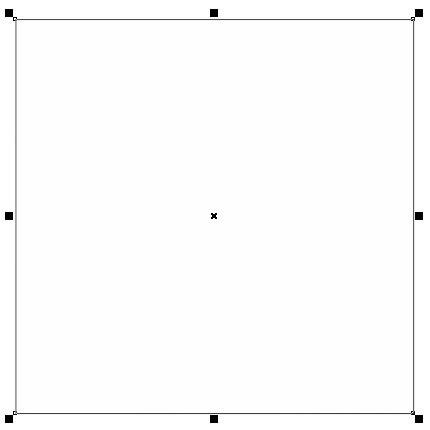
3、选择白色矩形,执行“位图>转换为位图”命令,
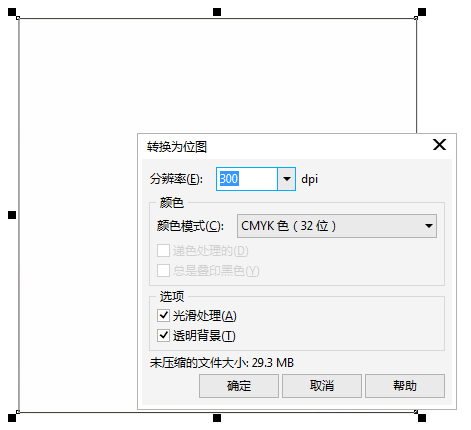
4、接着再次执行“位图>扭曲>块状”命令,调整“块状”参数,效果如图所示。
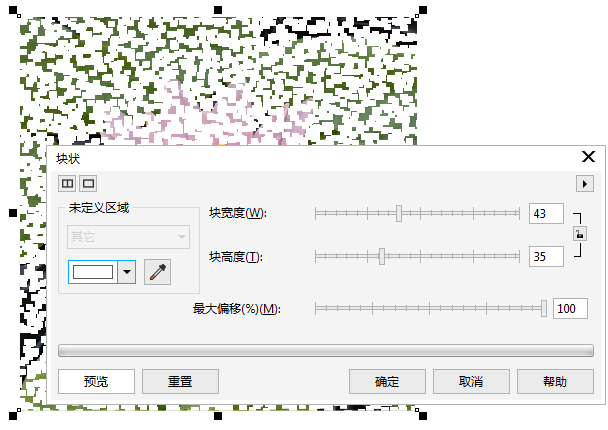
5、要达到合适的效果,多做几次“块状”操作(每一次都适当调整下块的宽高度以及偏移)大概操作3次,得到下图所示效果。
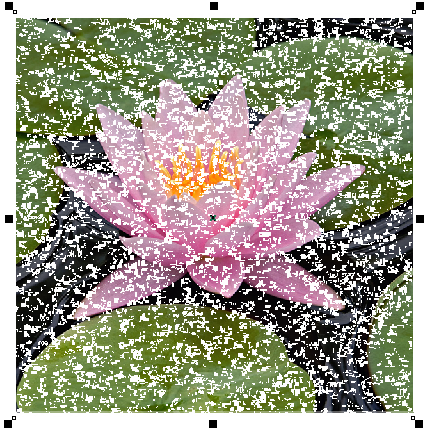
6、继续执行“位图>模糊>动态模糊”命令。设置动态模糊“方向”为60度,其他值自定义,得到效果如图所示:
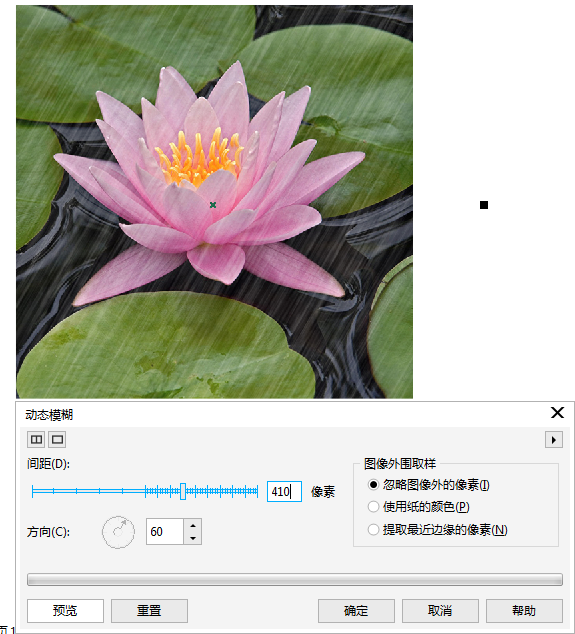
可以再复制一次动态模糊层,以加强效果。

如果使用模糊中的“高斯模糊”则会实现类似飘雪的效果。

以上就是小编和大家分享的关于使用CorelDRAW2020制作逼真下雨效果的具体方法了,感兴趣用户可以跟着以上步骤试一试,希望以上教程可以帮到大家,关注Win10镜像官网精彩资讯教程不间断。





